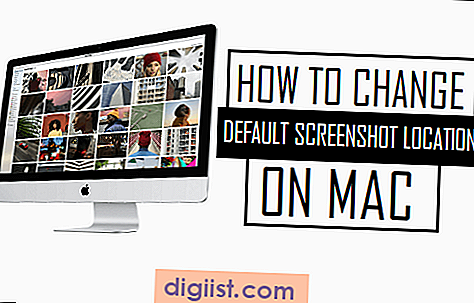Ja rodas problēmas ar tīkla savienojamību un lēns pārlūkošanas ātrums, iespējams, vēlēsities mainīt maršrutētāja DNS serveri uz Google DNS, atvērt DNS vai Cloudflare un noskaidrot, vai tas palīdz.

Mainīt maršrutētāja DNS serveri
Lai mainītu maršrutētāja DNS serveri, jums jāzina IP adrese, lietotājvārds un parole, lai pieteiktos maršrutētāja iestatījumos.
Lietotājvārds: Maršrutētāja lietotājvārds, visticamāk, būs Administrators, Cusadmin vai vienkārši paliks tukšs. Ja šie lietotāja vārdi nedarbojas, jums vajadzētu būt iespējai atrast lietotāja vārdu ražotāju vietnē.
Parole: Maršrutētāja pieteikšanās parole, visticamāk, ir parole, 12345 vai tikai tukša. Ja esat mainījis pieteikšanās paroli, jums vajadzētu būt iespējai izmantot savu WiFi tīkla paroli, lai pieteiktos maršrutētājā.
IP adrese: Ja vien jūs to nebūtu mainījis, maršrutētāja IP adrese, visticamāk, būtu 192.168.0.1, 192.168.1.1 vai 192.168.2.1.
Maršrutētāja IP adresi vajadzētu atrast arī lietotāja rokasgrāmatā, ražotāju vietnē vai uzlīmē, kas piestiprināta maršrutētāja aizmugurē.
Ja esat mainījis IP adresi un nevarat to atrast, maršrutētāja IP adresi varat atrast, veicot šajā rokasgrāmatā sniegtās darbības: Kā atrast maršrutētāja IP adresi.
Piezīme: Mainot maršrutētāja DNS, visas jūsu tīkla ierīces liks izmantot jauno DNS.
Maršrutētāja DNS servera maiņas darbības
Pēc noklusējuma modems vai maršrutētājs izmantos jūsu interneta pakalpojumu sniedzēja DNS serverus. Šī iestatīšana ir piemērota lielākajai daļai lietotāju, kuri patiesībā nevēlas iedziļināties šajā informācijā.
Tomēr maršrutētāja DNS serveri jebkurā laikā varat mainīt, veicot tālāk norādītās darbības.
1. Atveriet pārlūku Chrome vai jebkuru citu datora pārlūku
2. Pārlūka adreses joslā ierakstiet maršrutētāja IP adresi un nospiediet taustiņu Enter.

Piezīme: pirms IP adreses nav http: //.
3. Ekrānā Maršrutētāja pieteikšanās ievadiet lietotājvārdu un paroli, lai pieteiktos maršrutētājā.

4. Kad esat pieteicies maršrutētājā, precīza DNS iestatījumu lapas atrašanās vieta būs atkarīga no maršrutētāja ražotāja.
- Cisco: iestatīšana> LAN iestatīšana
- D-Link: Internets> Iestatīšana
- Linksys: iestatīšana> pamata iestatīšana
- Netgear: Pamata> Internets
- TP-LINK: DHCP> DHCP iestatījumi
- Belkins: WAN> DNS
5. Kad esat atradis DNS iestatījumu opciju, jums, iespējams, būs jāpārslēdzas uz manuālo iestatīšanu

6. Kad būsit pārslēdzies uz Manuālu, varēsit ievadīt jaunos DNS ierakstus. Mūsu gadījumā mēs pārgājām uz Google DNS, ievadot 8.8.8.8 DNS1 un 8.8.4.4 DNS2.

Lai pārslēgtos uz Cloudflare, kā galveno un sekundāro DNS atdalītāju ievadiet 1.1.1.1 un 1.0.0.1. Atvērtam DNS ierakstiet 208.67.222.222 un 208.67.220.220.
7. Noklikšķiniet uz Saglabāt izmaiņas un gaidiet, kamēr izmaiņas stāsies spēkā.
Pēc maršrutētāja DNS servera nomaiņas jūsu ierīču interneta savienojums var tikt pārtraukts apmēram uz 5 minūtēm.
Pirms mēģināt izveidot savienojumu ar internetu, noteikti iztīriet pārlūkprogrammas kešatmiņu.
Ja jūs nevarat pieteikties maršrutētājā
Ja jūs nevarat pieteikties maršrutētājā, izmantojot noklusējuma paroles (admin, cusadmin vai tukšu), mēģiniet pieteikties, izmantojot WiFi paroli.
Tas nedarbojas, jums būs jāatjauno maršrutētāja iestatījumi uz rūpnīcas noklusējuma iestatījumiem, nospiežot pogu Reset vai atpūtas caurumu, kas atrodas maršrutētāja aizmugurē. 
Kad maršrutētājs ir atiestatīts uz rūpnīcu, jūs varēsit pieteikties maršrutētājā, izmantojot noklusējuma lietotāja vārdu un paroli.